Les fichiers PDF offrent aux utilisateurs une grande souplesse et une grande commodité dans la manipulation des documents au bureau. Toutefois, il peut être difficile de traiter différents documents PDF contenant les mêmes informations sur de nombreux fichiers. La combinaison de différents documents peut aider le lecteur à faire le lien entre ces derniers. Dans cet article, nous vous dirons comment faire pour fusionner des fichiers PDF avec Adobe Reader et son alternative PDFelement
 100% sécurité garantie
100% sécurité garantie  100% sécurité garantie
100% sécurité garantie  100% sécurité garantie
100% sécurité garantie Comment fusionner des fichiers PDF avec une alternative à Adobe Reader
Si vous cherchez un outil pour fusionner des fichiers PDF, PDFelement est tout ce dont vous avez besoin. Il offre une multitude de fonctionnalités pour ceux qui cherchent à produire des documents PDF professionnels. Le guide suivant vous présente une procédure typique pour combiner un ou plusieurs fichiers de différents formats en un seul fichier PDF.
Étape 1. Charger les fichiers
Une fois le téléchargement et l'installation terminés, lancez PDFelement. Dans la fenêtre d'accueil, cliquez sur le bouton "Combiner PDF". Dans la fenêtre qui apparaît, vous pouvez ajouter des fichiers en les faisant glisser et en les déposant sur la fenêtre ou en cliquant sur le bouton "Ajouter des fichiers" pour ajouter des fichiers à partir de votre disque dur local.
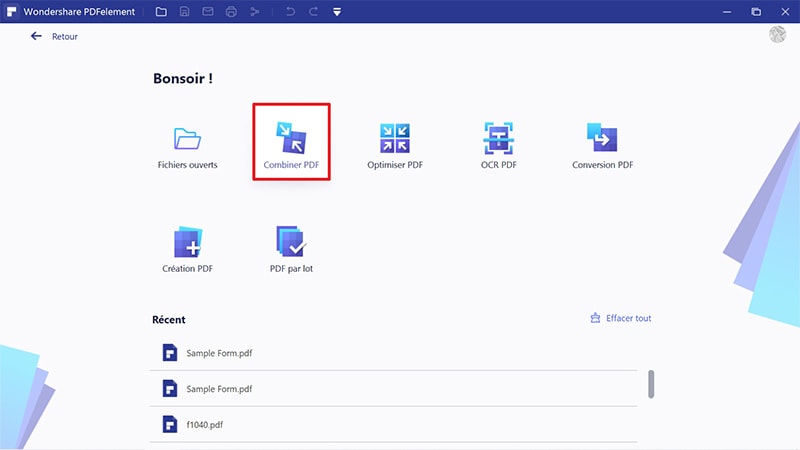
 100% sécurité garantie
100% sécurité garantie  100% sécurité garantie
100% sécurité garantie  100% sécurité garantie
100% sécurité garantie Étape 2. Combiner plusieurs fichiers en un seul
PDFelement vous permet d'ajouter différents types de fichiers à combiner, notamment des fichiers Word, Excel, PowerPoint, Access et Publisher. Vous pouvez également ajouter un assortiment de fichiers images, y compris des fichiers Bitmap et JPG, ce qui vous donne un contrôle total sur vos documents.
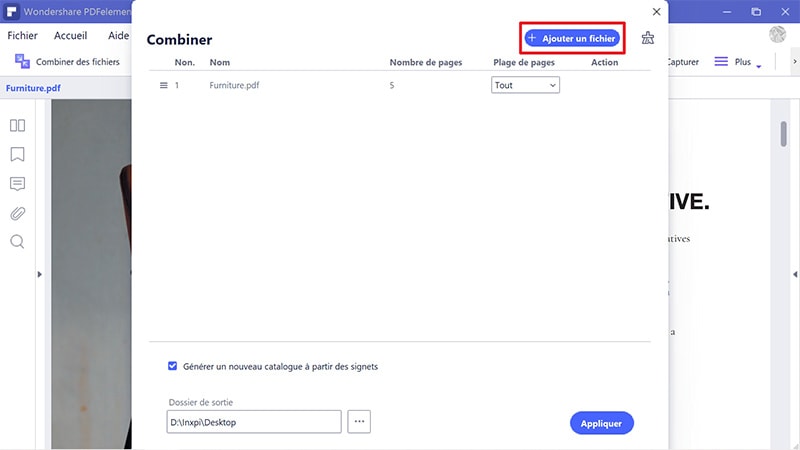
Une fois que vous avez ajouté les documents, vous pouvez les organiser en les faisant glisser sur la fenêtre. Enfin, cliquez sur "Suivant" pour lancer le processus.
Étape 3. Modifier le fichier PDF combiné (facultatif)
Après la combinaison, vous pouvez modifier le texte, les images et les pages. Pour modifier le texte et les images, allez dans l'onglet "Modifier" et sélectionnez l'option qui vous convient. Si vous souhaitez effectuer des modifications sur des pages, vous pouvez cliquer sur l'onglet "Page" pour accéder aux options. Cliquez ici si vous souhaitez savoir comment faire pour modifier des PDF.
 100% sécurité garantie
100% sécurité garantie  100% sécurité garantie
100% sécurité garantie  100% sécurité garantie
100% sécurité garantie 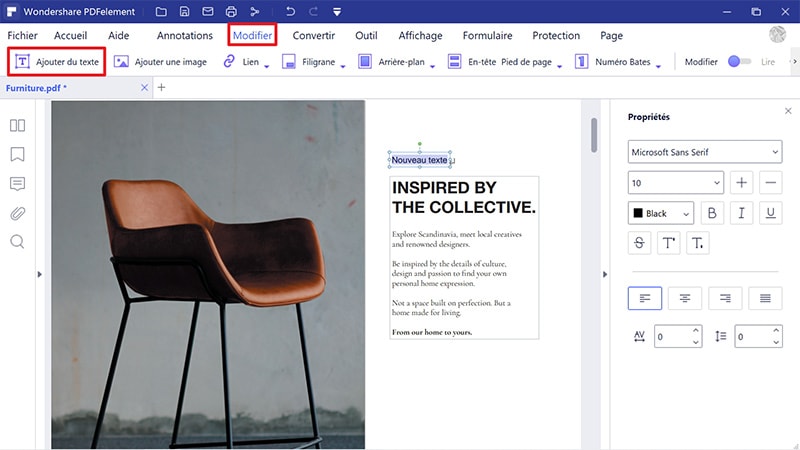
Tutoriel vidéo sur la fusion de fichiers PDF avec l'alternative d'Adobe Reader
Vous pouvez modifier votre document PDF en y ajoutant des filigranes, des images, du texte, des en-têtes et des pieds de page, des hyperliens et des annotations. Vous pouvez également protéger vos documents en ajoutant des mots de passe et une signature numérique.
 100% sécurité garantie
100% sécurité garantie  100% sécurité garantie
100% sécurité garantie  100% sécurité garantie
100% sécurité garantie PDFelement est également doté d'une fonction de conversion de fichiers PDF qui vous permet de convertir vos fichiers PDF dans une douzaine de formats différents (et vice-versa). Vous bénéficiez également d'un outil de compression impressionnant avec PDFelement qui permet de réduire jusqu'à 70 % la taille des documents PDF volumineux.
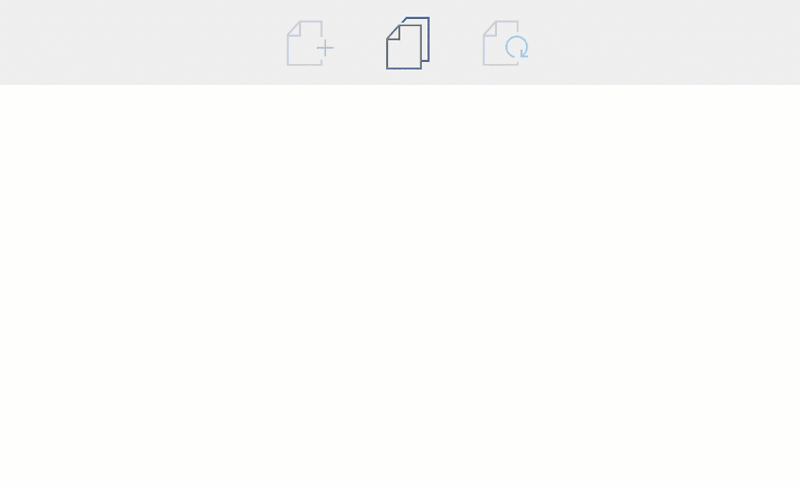
Comment utiliser Adobe Reader pour combiner des fichiers PDF
Le guide suivant vous présente l'une des méthodes les plus courantes pour combiner deux ou plusieurs fichiers PDF en un seul document à l'aide d'Adobe Reader.
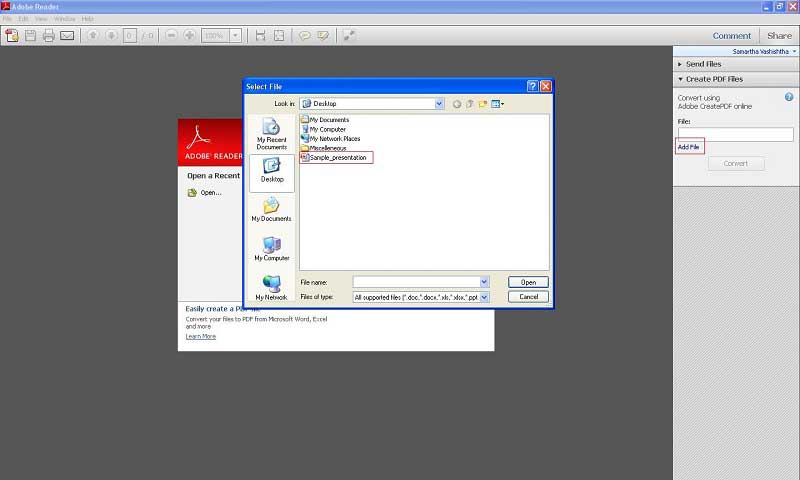
- Ouvrez le menu Fichier et cliquez sur le bouton "Créer un PDF en ligne" via le menu déroulant.
- Importez les fichiers que vous souhaitez combiner et indiquez vos identifiants Adobe Reader.
- Les fichiers seront combinés et sauvegardés en ligne par défaut.
- Pour enregistrer le fichier converti sur votre ordinateur, cliquez sur "Récupérer le fichier PDF".
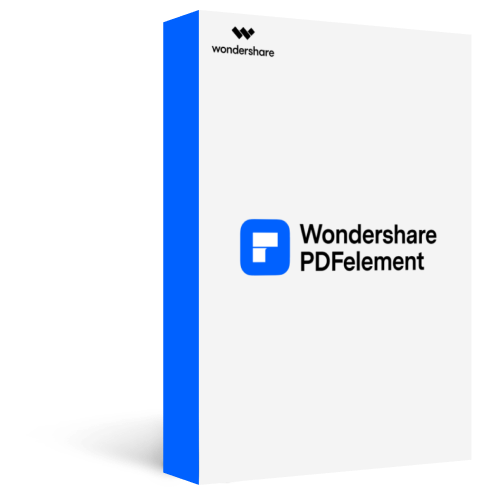
5,481,435 personnes l'ont téléchargé.
La fonctionnalité puissante de reconnaissance automatique des formulaires vous permet de traiter des formulaires en toute simplicité.
Extraire des données facilement, efficacement et avec précision grâce à la fonctionnalité d'extraction de données de formulaires.
Transformer des piles de documents papier en format numérique avec l'OCR pour un meilleur archivage.
Modifier vos documents sans altérer les polices et le formatage.
Un tout nouveau design vous permettent d'apprécier les documents de travail qu'il contient.
VOIR AUSSI
-
- 1. Top 10 des éditeurs de PDF gratuits
- 2. Supprimer les mots de passe de vos PDF
- 3. Insérer un PDF dans un document Word
- 4. Convertir un fichier PDF en formulaire à remplir
- 5. Le meilleur logiciel pour supprimer les filigranes des PDF
- 6. Convertir un document PDF en URL
- 7. Convertir des PDF en Word sur Mac gratuitement
- 8. Les 10 meilleures imprimantes PDF gratuites
- 9. Top 10 des éditeurs PDF pour Mac à ne pas manquer
- 10. Numériser plusieurs pages de PDF
 100% sécurité garantie
100% sécurité garantie



